Bei der Excel-Prozentrechnung müsst Ihr etwas mitdenken, dann geht es ganz leicht. Auf jeden Fall solltet ihr die Prozentrechnung beherrschen, sonst klappt's nicht. GIGA zeigt euch anhand von Beispielen der Mehrwertsteuer, wie man die Prozente in Excel ausrechnet.
Video: Weitere Excel-Tipps
Fast jeder kennt den Witz: Sagt der Lehrer „70 Prozent der Klasse beherrschen die Prozentrechnung nicht“. Kommentar von hinten „Haha, so viele sind wir ja gar nicht!“. Excel kann natürlich Prozent-Berechnungen, aber trotzdem muss der Anwender das Prinzip beherrschen, um zu begreifen, wie er die verschiedenen Rechnungen anwendet.
Excel-Prozentrechnung: Grundlagen
Zuerst einmal solltet ihr euch klar machen, dass es bei Excel keine „Rechne-mir-Prozent-aus-Funktion“ gibt. Wenn ihr wissen wollt, wie viel 31 Prozent von 2.470,56 Euro sind, dann müsst ihr auch bei Excel den klassischen Weg der Prozentrechnung wählen und die entsprechende Formel in ein Feld schreiben. Dazu müsst ihr die Regeln der Prozentrechnung beherrschen.
Die normale Rechnung auf einem Blatt Papier wäre:
2.470,56 : 100 x 31 = 765,87
Und genau so macht man es auch in Excel: Man hat eine Eingabezelle für den Bruttowert und eine Zelle für die Ausgabe, in der die Berechnung erfolgt, etwa in der Form von =A1 / 100 * 31.
Beispiele: Umsatzsteuer in Excel ausrechnen
Die Mehrwertsteuer ist der Betrag, der auf den Nettobetrag aufgeschlagen wird. Die Summe ergibt den Bruttobetrag.
Beispiel 1: Bruttobetrag aus Netto und Mehrwertsteuersatz ausrechnen
Beispiel: Der Nettopreis einer Jacke ist 100 Euro. 19 Prozent davon sind 19 Euro. Die Summe sind 119 Euro.
Die einfache, in Excel einsetzbare Formel, zu dieser Berechnung lautet für einen Mehrwertsteuersatz von 19 Prozent:
Netto * (1 + Mehrwertsteuersatz in Prozent) = Brutto
→ Netto * 1,19 = Brutto
In Excel:
A | B | |
1 | 100 | =A1 * 1,19 |
Beispiel 2: Mehrwertsteuerbetrag aus Brutto und Mehrwertsteuersatz ausrechnen
Ein Auto soll 37.500 Euro kosten. Der Mehrwertsteuersatz beträgt 19 Prozent. Wie viel von der Bruttosumme entfallen auf die Mehrwertsteuer?
Man könnte das in zwei Schritten berechnen, indem man zuerst den Nettobetrag ausrechnet und ihn dann vom Brutto abzieht. Wenn ihr aber den Nettobetrag in dieser Rechnung nicht braucht, könnt ihr gleich folgende Formel nehmen:
Brutto * Mehrwertsteuersatz / (100 + Mehrwertsteuersatz) = Mehrwertsteuerbetrag
Ergibt für 19 Prozent:
Brutto * 19 / 119 = Mehrwertsteuerbetrag
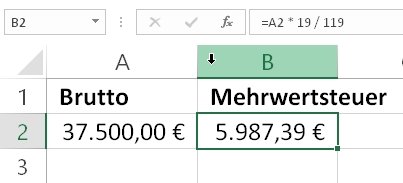
In Excel sieht das so aus:
A | B | |
1 | 37500 | =A1 * 19 / 119 |
Beispiel 3: Nettobetrag aus Brutto und Mehrwertsteuersatz berechnen
Diese Rechnung ist eine Umkehrung der Berechnung vom Brutto aus Netto und Mehrwertsteuersatz.
Die Formel dazu lautet:
Brutto / (1 + Mehrwertsteuersatz in Prozent) = Netto
→ Brutto / 1,19 = Netto
In Excel:
A | B | |
1 | 37500 | =A1 / 1,19 |
Mit diesen Beispielen solltet ihr verstehen, wie die Prozentrechnung in Excel erfolgt. Zuerst müsst ihr selbst überlegen, wie ihr es auf einem Blatt Papier oder im Kopf ausrechnen würdet. Es spricht nichts dagegen, im Kopf erst etwas durch 100 zu teilen und dann mit der Prozentzahl zu multiplizieren, um es dann in einer Excel-Formel genauso zu machen. Das Ergebnis zählt.
Kleiner Tipp:
Wenn es um Geld geht, wandelt die Berechnungen in das Format „Währung“ um. Dann habt ihr gleich das richtige Währungszeichen und außerdem nur 2 Nachkommastellen.

